Pilnas vadovas, kaip atkurti neišsaugotą Word dokumentą su 5 būdais
"Ar kas nors žino, kaip atkurti" Microsoft Word "dokumentą, kuris nebuvo išsaugotas, kai" Microsoft Word "sudužo?"
"Kaip atkurti neišsaugotą" Word "dokumentą, išjungti kompiuterį. Negaliu jo rasti" Word 2016 "."
„Dirbo su„ Word “dokumentu („ Word 2016 “) irkol jis vis dar buvo atidarytas, pakeičiau aplanko, kuriame jis buvo, pavadinimą. Taigi po kelių minučių aš išsaugojau ir uždariau žodinį dokumentą. Kai tik uždariau, dokumentas dingo iš aplanko. Keista. Taigi atidariau naują žodinį dokumentą ir bandžiau jį atidaryti per „neseną“. Tačiau pasirodė klaida "Katalogo pavadinimas nėra tinkamas". "
Viena žlugdančių situacijųkada nors susiduriate, kai nutrūksta energija ar įvyksta kažkas, o jūsų kompiuteris staiga išsijungia, kai dirbote su svarbiu, bet neišsaugotu dokumentu „Microsoft Word“. Jei neišsaugosite dokumento ir neišjungsite kompiuterio, visas jūsų darbas su dokumentu bus veltui. Tačiau yra keletas būdų, jei dar nežinote, tai leidžia jums tai padaryti atkurti neišsaugotą "Word" dokumentą kad galėtumėte susigrąžinti savo dokumentą savo kompiuteryje.
Pati „Microsoft Word“ siūlo kelis atkūrimusparinktys, padėsiančios atkurti neišsaugotus „Word“ dokumentus. Atkurti „Word“ dokumentą tampa lengva užduotis, kai pati programinė įranga siūlo atkūrimo funkcijas, o šiame vadove turėtų būti išmokyta, kaip naudoti šias funkcijas ir susigrąžinti prarastus „Word“ failus.
Pažiūrėkime, kaip atkurti neišsaugotą „Word“ dokumentą:
- 1 dalis. „Word“ dokumento atkūrimas naudojant „Word“ funkciją „Atkurti neišsaugotus dokumentus“ (kreiptis dėl „Word 2016/2013/2010“)
- 2 dalis. Atkurti neišsaugotą „Word“ dokumentą naudojant „Word“ automatinio atkūrimo funkciją
- 3 dalis. „Word“ dokumentų atkūrimas po avarijos, naudojant dokumentų atkūrimą
- 4 dalis. Atkurti ištrintus „Word“ dokumentus iš „Word“ atsarginių failų
- 5 dalis. Galutinis sprendimas atkurti neišsaugotus „Word“ dokumentus „Windows“ ir „Mac“
1 dalis. „Word“ dokumento atkūrimas naudojant „Word“ funkciją „Atkurti neišsaugotus dokumentus“ (kreiptis dėl „Word 2016/2013/2010“)
Jei naudojate „Microsoft Word“ versiją 2010, 2013 arba 2016, turite atkūrimo funkciją, leidžiančią atkurti neišsaugotą „Word“ dokumentą.
Nesunku naudoti funkciją atkurti savodokumentus ir toliau pateiktas instrukcijas dar labiau palengvins darbą, kad galėtumėte susigrąžinti prarastą failą. Tiesiog vykdykite šias instrukcijas ir turėsite neišsaugotą dokumentą atgal į savo kompiuterį.
Kompiuteryje paleiskite „MS Word“ programinę įrangą. Spustelėkite Byla meniu viršuje ir pasirinkite Informacija sekė Tvarkyti dokumentą. Slinkite žemyn ir spustelėkite Atkurti neišsaugotus dokumentus parinktis.

Ieškokite norimo dokumento ir dukart spustelėkite jį, kad galėtumėte atidaryti programinėje įrangoje.

Kai dokumentas atidaromas programinėje įrangoje, pasirinkite išsaugojimo parinktį, kad jis būtų išsaugotas ir daugiau neprarasite.
2 dalis. Atkurti neišsaugotą „Word“ dokumentą naudojant „Word“ automatinio atkūrimo funkciją
Jei norite atkurti neišsaugotus „Word“ dokumentus, galite naudoti automatinio atkūrimo funkciją. Toliau parodyta, kaip galite naudotis šia funkcija.
Paleiskite Microsoft word programinę įrangą kompiuteryje ir spustelėkite Byla mygtuką. Pasirink Galimybės parinktį ir spustelėkite Sutaupyti. Gaukite automatiškai atkurtų failų kelią iš Automatinis atkūrimas dėžė. Eikite į kelią naudodamiesi „File Explorer“ ir raskite savo dokumentą .asd plėtinį ir dukart spustelėkite jį, kad atidarytumėte.

Dabar jūsų dokumentą turėtų būti galima peržiūrėti programinėje įrangoje. Galbūt norėsite jį išsaugoti dabar, kad vėl jo neprarastumėte sistemoje.
3 dalis. „Word“ dokumentų atkūrimas po avarijos, naudojant dokumentų atkūrimą
Jei jūsų sistema netikėtai sumažėjo arba „Microsoft Word“ sudužo, „Word“ dokumentus galima atkurti naudojant dokumentų atkūrimo funkciją.
Vėl atidarykite Word dokumentas, failas pasirodys kairėje Dokumentų atkūrimas. Dukart spustelėkite failus, galite grąžinti neišsaugotą „Word“ dokumentą.

4 dalis. Atkurti ištrintus „Word“ dokumentus iš „Word“ atsarginių failų
„Microsoft Word“ saugo jūsų ištrintų atsargines kopijasfailus kartais ir naudodamiesi šia funkcija galite susigrąžinti failus. Iš esmės, ką jums reikia padaryti, tai rasti „Word“ dokumentų atsargines kopijas ir atidaryti jas programinėje įrangoje. Tada galėsite tinkamai išsaugoti dokumentus. Pažiūrėkime, kaip atkurti ištrintus „Word“ dokumentus:
Vykdykite šias instrukcijas, jei naudojate „Microsoft Word 2013/2016/2010“:
Atidarykite „Microsoft Word“ programinę įrangą savo kompiuteryje ir spustelėkite Byla meniu, po kurio eina Atviras. Eikite į aplanką, kuriame paskutinį kartą išsaugojote trūkstamą failą. Sąraše Failų tipas (Visi Word dokumentai) spustelėkite Visi failai. Atsarginis failas paprastai turi pavadinimą „Atsarginė kopija“ po kurio trūksta failo pavadinimo.Jei radote tą, kurio ieškojote, dukart spustelėkite jį ir jis atsidarys.
Taip pat galite atlikti paiešką, kad rastumėte visus failus su plėtiniu .wbk. Tai yra „Word“ atsarginiai failai, išsaugoti jūsų kompiuteryje.
Vykdykite šias instrukcijas, jei naudojate „Microsoft Word 2007“:
Paleiskite „Word“ programinę įrangą ir spustelėkite Biuras mygtuką, jei naudojate „Word 2007.“ Tada pasirinkite Visi failai sąraše Failai. Sąraše pamatysite kelis failus ir dukart spustelėkite failą, kuris, jūsų manymu, yra jūsų ištrintas „Word“ dokumentas.

5 dalis. Galutinis sprendimas atkurti neišsaugotus „Word“ dokumentus „Windows“ ir „Mac“
Jei manote, kad aukščiau aprašyti metodai yra per sunkūs, galite naudoti trečiosios šalies programinę įrangą, kad lengvai ir patogiai atkurtumėte visus neišsaugotus „Word“ dokumentus „Windows“ ir „Mac“ kompiuteriuose.
Programinė įranga, leidžianti atlikti užduotį, vadinama „Tenorshare UltData - Windows“. Tai leidžia vos keliais paspaudimais atkurti dešimtis failų formatų, įskaitant „Word“ formatą.
- Atkurti neišsaugotus, ištrintus, suformatuotus, pamestus ar net sugadintus „Word“ dokumentus.
- „Word doc / docx / asd“ failų atkūrimo darbas
- Palaikykite „Word 2016/2013/2010/2007/2003/2002“ atkūrimą.
- 100% garantuoja jūsų duomenų atkūrimą ir duomenų saugumą
Jei norėtumėte naudoti šią programinę įrangą savo dokumentams atkurti, toliau nurodoma, kaip atkurti „Word“ dokumentą naudojant „UltData - Windows“:
1 veiksmas: atsisiųskite ir paleiskite programinę įrangą savo kompiuteryje. Pasirinkite diską, kuriame išsaugojote bet kurią dokumento versiją, tada spustelėkite mygtuką Nuskaityti, kad nuskaitytumėte diską.

2 veiksmas: kai programinė įranga nuskaitys jūsų diską, ekrane pamatysite rezultatus. Pasirinkite dokumentą, kurį norite atkurti, ir spustelėkite Atkurti.
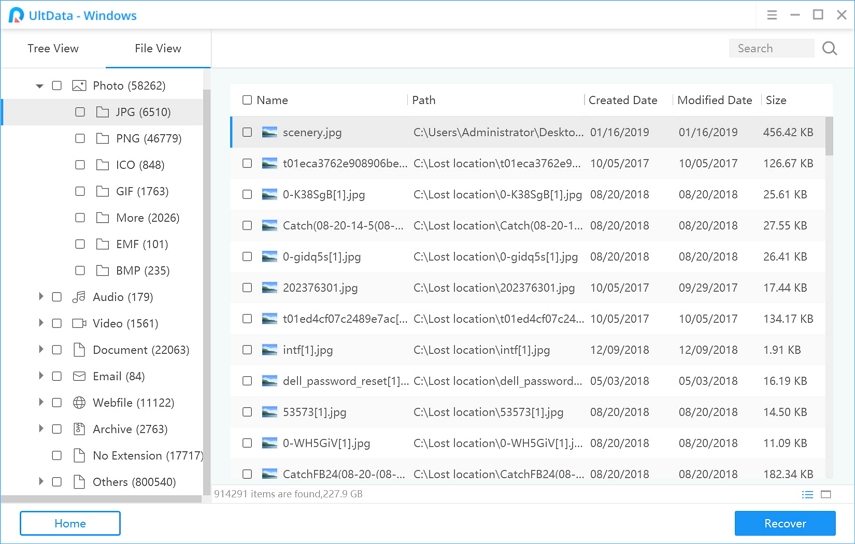
3 veiksmas: Pasirinkite, kur norite išsaugoti atkurtą dokumentą, ir spustelėkite Gerai.
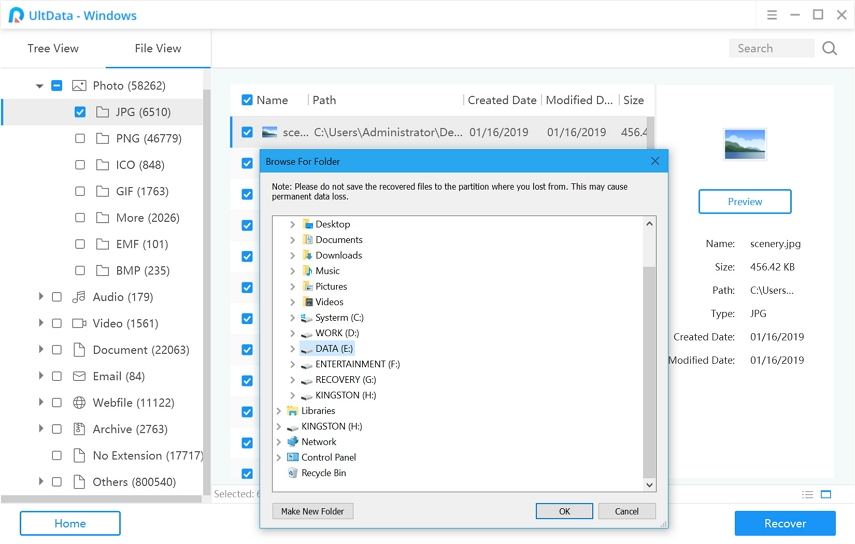
Programinė įranga atkurs ir išsaugos ištrintą „Word“ dokumentą jūsų nurodytoje vietoje jūsų kompiuteryje.
Galutinis verdiktas
Jei jūsų kompiuteris kada nors bus išjungtas, o jūsųdokumentas lieka neišsaugotas, „UltData“ - „Windows“ turėtų padėti atkurti neišsaugotą „Word“ dokumentą tiek „Windows“, tiek „Mac“ kompiuteriuose. Ir ne tik žodinius failus, „UltData“ - „Windows“ gali lengvai atkurti ištrintas nuotraukas, vaizdo įrašus, el. Laiškus ir iki 500 tipų failus iš „Windows“ kompiuterio, nešiojamųjų kompiuterių, standžiųjų diskų, USB









